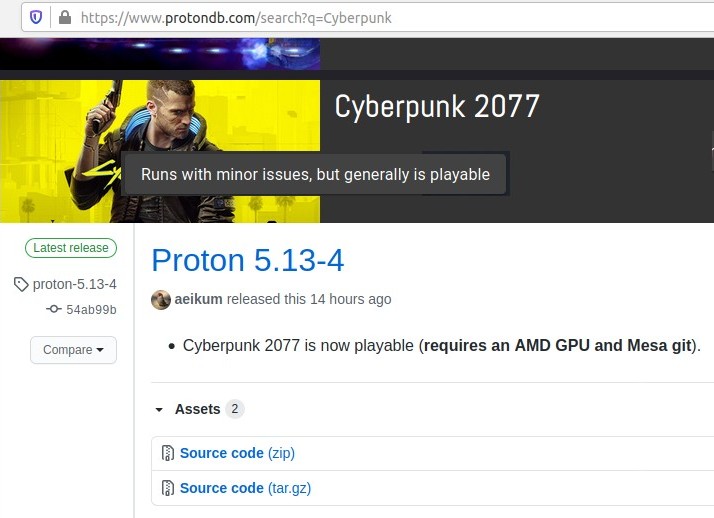- Cyberpunk 2077 для linux
- реклама
- реклама
- Проект Proton запускает Cyberpunk 2077 на Linux
- Cyberpunk 2077
- Как запустить Cyberpunk 2077 в Linux
- Могу ли я запустить Cyberpunk 2077 на Linux?
- Установите Steam Play Proton
- В Ubuntu
- В Debian
- На арке
- На OpenSUSE
- На Федоре
- Как играть в Cyberpunk 2077 на Linux
- Как играть в Cyberpunk 2077 на Linux
- Установка Steam в Linux
- Ubuntu
- Debian
- Arch Linux
- Fedora / OpenSUSE
- Flatpak
- Установка Cyberpunk 2077 в Linux
- Заключение
Cyberpunk 2077 для linux
Вышедший долгожданный игровой проект Cyberpunk 2077 запустили на ос Linux, однако, производительность и оптимизация игры очень далеки от совершенства, а для более или менее нормальной игры потребуется серьезная доработка драйверов
реклама
На момент запуска Cyberpunk 2077 поддерживает API DirectX 12 и Vulkan, однако, последним можно воспользоваться только для проекта Google Stadia, являющегося облачной игровой платформой. Тем временем разработчики из Valve поработали над своим программным обеспечением Proton, который позволяет операционным системам Linux запускать игры Microsoft DirectX через Steam.
реклама
Игра от CD Projekt Red имеет множество проблем с графикой, даже если она изначально работает в Windows. Возможность играть через Proton не решает этих проблем, фактически, это создает еще больше проблем. Согласно ProtonDB, базе данных сообщества, посвященной программному обеспечению, в Cyberpunk 2077 можно играть, но, в зависимости от конфигурации системы, в игре возникают многочисленные проблемы со звуком и графикой.
Компания Valve недавно обновила ПО Proton для поддержки Cyberpunk 2077, но только для видеокарт производства компании AMD. Однако пользователи сообщают, что с драйверами GeForce 455 в игру можно играть и на графических картах производства NVIDIA.
У многих пользователей игра даже не запускалась, некоторые наблюдали отсутствие текстур или теней. В целом игра содержит много багов, не оптимизирована и либо не будет работать, либо будет предлагать низкую производительность. Тем не менее, некоторые счастливчики смогли сыграть в Cyberpunk 2077 на Linux и сняли видеоролики, которые можно посмотреть ниже.


Проект Proton запускает Cyberpunk 2077 на Linux
Разработчики проекта Proton представили версию Steam Play Proton 5.13-4, с помощью которой можно запустить игру Cyberpunk 2077 в Linux. Правда для этого нужно, чтобы на ПК пользователя была установлена производительная видеокарта AMD и Mesa Git (рекомендуется Mesa 21.0-devel Git).
Примечательно, что ранее команда CD PROJEKT RED специально предоставила разработчикам Proton необходимую сборку игры для тестирования. Также разработчики проекта пояснили, что им потребовалось много времени, чтобы правильно реализовать VKD3D (реализацию Direct3D 11 и 12 поверх API Vulkan) и драйвер RADV для игры.
Более ста пользователей уже смогли запустить Cyberpunk 2077 в Linux через Proton и поделиться своими проблемами и успехами на портале protondb.
Не все пользователи смогли нормально запустить новую игру в Linux. Некоторые рассказали, что все работает в игре как нужно с небольшими, но не особо критичными лагами. Другие игроки пояснили, что есть проблемы при запуске, но они решаемые. Также в некоторых сценах нет звуков выстрелов, пропадает музыка и голоса NPC, часто возникают проблемы с отрисовкой текстур. У некоторых пользователей вся игра после запуска переставляет собой большую черную массу, а единственные текстуры, которые загружаются полностью — это глаза персонажей.
Один из пользователей смог запустить Cyberpunk 2077 в Linux не в Steam, а в GOG-Galaxy через Proton-5.21-GE-1. Он уточнил, что текстуры в ней слишком темные, лица персонажей не разобрать, а сама игра зависает после нескольких минут игрового процесса.
В итоге около трети пользователей написали, что смогли насладиться игрой Cyberpunk 2077 в Linux, а остальные не смогли ее запустить или наблюдали слишком много различных ошибок после запуска игры, которые в основном связаны с некорректным отображением текстур и пропадающим звуком.
Cyberpunk 2077
After installing GoG you have to manually install Cyberpunk from GoG. Sometimes cloud save sync takes long, but it’ll get there eventually. If not, restart GoG.
IN CASE OF CRACKLING/STUTTERING AUDIO:
1. In «System options» -> «Environment variables» KEY: PULSE_LATENCY_MSEC, VALUE: 10
2. In «Runner options» disable ESYNC
Cyberpunk 2077 is an open-world, action-adventure story set in Night City, a megalopolis obsessed with power, glamour and body modification. You play as V, a mercenary outlaw going after a one-of-a-kind implant that is the key to immortality. You can customize your character’s cyberware, skillset and playstyle, and explore a vast city where the choices you make shape the story and the world around you.
Become a cyberpunk, an urban mercenary equipped with cybernetic enhancements and build your legend on the streets of Night City.
Enter the massive open world of Night City, a place that sets new standards in terms of visuals, complexity and depth.
Take the riskiest job of your life and go after a prototype implant that is the key to immortality.
- Genre: Action, Role-playing, Sci-fi
- Platform: Google Stadia, Sony Playstation 4, Sony PlayStation 5, Windows, Xbox One, Xbox Series X|S
- Website: www.cyberpunk.net
2058 users have this game
Как запустить Cyberpunk 2077 в Linux
Если вы один из тех пользователей ПК, которые предпочитают использовать ОС Linux, а не Windows, но все же хотели бы играть в Cyberpunk 2077, вас ждет удовольствие, поскольку Cyberpunk 2077 совместим с Linux.
Чтобы помочь вам настроить и запустить Cyberpunk на вашем компьютере с Linux, мы подготовили это руководство, в котором мы покажем вам, что вам нужно сделать, чтобы запустить игру на Linux.
Могу ли я запустить Cyberpunk 2077 на Linux?
Одним из самых больших сюрпризов, связанных с выпуском CP 2077, является то, что он может работать даже на ОС Linux, которая мало известна своими игровыми возможностями.
Однако для запуска Cyberpunk в Linux необходимо выполнить несколько предварительных условий, чтобы иметь возможность играть в игру.
Только что вышло новое обновление Linux-эквивалента Steam Play, Steam Play Proton, под названием Steam Play Proton 5.13-4. Это обновление было сделано разработчиками специально, чтобы сделать CP совместимым с Linux.
Установите Steam Play Proton
Эту новую версию Steam Play Proton можно загрузить по этой ссылке на GitHub.
Прежде чем установить эту новую версию Steam Play Proton и подготовиться к игре, вам необходимо убедиться, что аппаратное обеспечение соответствует требованиям игры, а именно наличие графического процессора AMD Radeon.
Если у вас нет AMD Radeon, графического процессора, работающего на Mesa 20.1-devel Git, вы не сможете запустить игру, даже если у вас впечатляющее оборудование.
Итак, если у вас есть графический процессор AMD Radeon, вам просто нужно установить эту новую версию Steam Play Proton по указанной ссылке, чтобы иметь возможность запускать Cyberpunk 2077 на вашем ПК с Linux.
В Ubuntu
Используйте приведенный ниже код для установки Cyberpunk 2077 на Ubuntu.
В Debian
Во-первых, вы должны получить официальный клиент Steam через официальный сайт Valve. После загрузки необходимых пакетов используйте приведенную ниже команду, чтобы загрузить Cyberpunk 2077 на Debian.
После загрузки всех файлов используйте команду ниже, чтобы установить полную игру.
На арке
Сначала включите репозиторий multlib. После этого повторно синхронизируйте серверы pacman с последним репозиторием, используя команду ниже.
Как только вы это сделаете, установите steam с помощью этой команды
На OpenSUSE
Если вы хотите установить Cyberpunk 2077 на Opensuse, используйте команды, указанные ниже.
sudo zypper установить плоский пакет
flatpak удаленное добавление – если не существует flathub https://flathub.org/repo/flathub.flatpakrepo
flatpak установить flathub com.valvesoftware.Steam
Используя эти команды, вы сможете получить доступ к Steam и играть в игры по своему выбору.
На Федоре
Команда ниже поможет вам установить Steam на Fedora.
sudo dnf установить плоский пакет
Как играть в Cyberpunk 2077 на Linux
Cyberpunk 2077 — это ролевая игра с открытым миром 2020 года, разработанная и опубликованная CD Projekt Red. В этой статье я покажу, как установить и играть Cyberpunk 2077 на Linux.
Как играть в Cyberpunk 2077 на Linux
Cyberpunk 2077 работает в Linux, но только с помощью технологии Steam Play от Valve. Чтобы получить доступ к Steam Play, вам необходимо установить клиент Steam для Linux.
Установка Steam в Linux
Чтобы установить клиент Steam для Linux, начните с открытия окна терминала на рабочем столе. Вы можете открыть окно терминала на рабочем столе, нажав Ctrl + Alt + T на клавиатуре или выполнив поиск «Терминал» в меню приложения.
Когда на рабочем столе откроется окно терминала, следуйте инструкциям по установке, изложенным ниже.
Ubuntu
В Ubuntu приложение Steam легко установить через репозитории программного обеспечения, включенные в систему. Чтобы установить его в вашей системе, используйте команду Apt:
Debian
В Debian вы можете установить Steam на свой компьютер через репозитории программного обеспечения по умолчанию; однако гораздо удобнее скачать Steam напрямую с Valve.
Чтобы загрузить последнюю версию Steam непосредственно с Valve, используйте следующую команду загрузчика wget. Инструмент wget быстро загрузит последнюю версию DEB Steam и поместит ее в вашу домашнюю папку.
После загрузки последнего пакета Steam DEB на ваш компьютер можно начинать установку. Используя приведенную ниже команду dpkg, установите Steam в свою систему Debian.
Во время установки пакета Steam DEB в Debian могут появится ошибки. Чтобы исправить эти ошибки, выполните команду:
Arch Linux
Чтобы Steam работал с Arch Linux, вам необходимо включить «мультибиблиотечный» репозиторий программного обеспечения. После того, как вы настроили «мультибиблиотечный» репозиторий программного обеспечения, установите Steam с помощью команды pacman:
Fedora / OpenSUSE
Пользователи Fedora и OpenSUSE могут установить Steam через пакет RPM. Однако этот метод установки не очень хорош, особенно для новых пользователей. Вместо этого я рекомендую установить Steam в Fedora / OpenSUSE с помощью Flatpak.
Flatpak
Чтобы приложение Steam работало на вашем ПК с Linux, вам сначала нужно включить среду выполнения Flatpak. Чтобы включить среду выполнения Flatpak в вашей системе, следуйте этому руководству по этому вопросу.
После настройки среды выполнения Flatpak необходимо включить магазин приложений Flathub. Flathub позволяет установить Steam:
Настроив Flathub, пора установить Steam. Заставить Steam работать в вашей системе вы можете с помощью команды:
Установка Cyberpunk 2077 в Linux
Теперь, когда Steam установлен, откройте приложение и войдите в систему, используя свои учетные данные. После входа в систему следуйте пошаговым инструкциям ниже, чтобы запустить Cyberpunk 2077 в Linux.
Шаг 1: Найдите меню «Steam» и щелкните по нему мышью. После этого выберите «Настройки», чтобы открыть окно настроек Steam. В этом окне выберите «Steam Play» и установите флажки «Включить Steam Play для поддерживаемых игр» и «Включить Steam Play для всех других игр».
Шаг 2: Найдите страницу «Магазин» и щелкните по ней мышью. Оттуда найдите поле поиска и введите «Cyberpunk 2077» в поле поиска. Нажмите клавишу Enter, чтобы просмотреть результаты поиска.
Выберите «Cyberpunk 2077» в результатах поиска, чтобы перейти на страницу магазина игры.
Шаг 3: На странице магазина Cyberpunk 2077 нажмите зеленую кнопку «Добавить в корзину», чтобы купить и добавить в свою учетную запись. Затем нажмите кнопку «БИБЛИОТЕКА», чтобы перейти в свою игровую библиотеку Steam.
Шаг 4: В библиотеке игр Steam найдите Cyberpunk 2077 и щелкните его правой кнопкой мыши. В контекстном меню выберите «Свойства», чтобы получить доступ к свойствам игры.
В окне свойств найдите «Совместимость». Затем установите флажок «Принудительное использование определенного инструмента совместимости со Steam Play».
Шаг 5: Найдите синюю кнопку «УСТАНОВИТЬ» и щелкните по ней мышью, чтобы начать установку игры на вашем компьютере с Linux. Загрузка может занять некоторое время, так как Cyberpunk 2077 довольно большой.
Шаг 6: Когда загрузка будет завершена, синяя кнопка превратится в зеленую кнопку «ИГРАТЬ». Нажмите кнопку «ИГРАТЬ», чтобы начать игру. Наслаждайтесь ночным городом!
Заключение
Если возникли проблемы с игрой в Cyberpunk на ПК с Linux? Посетите страницу устранения неполадок ProtonDB, чтобы исправить любые проблемы, с которыми вы можете столкнуться.